Excelでファイルを一括リネームできるファイラー「アイアン・エクスプローラ」

特に大学や会社でExcelを叩き込まれた人にとって、フリーのファイルリネームツール・ファイルリスト取得ツールは、使いやすいとは言いにくい。どんなに考え抜かれたインターフェイスだとしても、所詮はそのツールの独自仕様。使い慣れたエクセルでファイル名を変更したり、ファイルリストを取得したりできた方が作業を行いやすいのだ。公開されたばかりの国産フリーソフト「アイアン・エクスプローラ」は、編集・印刷など、エクセルとの連携を第一に考えたファイラー。「特定フォルダと子フォルダ内から、全て/特定拡張子のファイルのみを、表示/Excelに渡す」といったような機能も搭載されているため、いわゆる「ワード・エクセルなら結構得意」という健全な社会人にオススメなツールだぞ。

「アイアン・エクスプローラ」を作者のページからダウンロードして解凍し、適当なフォルダにコピーして起動。基本的にはエクスプローラ準拠なインターフェイスのファイラーだ。特定フォルダと子フォルダ内のファイルリストを取得したい場合は「サブフォルダも表示」から階層数を選択する。

指定した階層までのファイルが一覧表示される。この段階で、「Excel書き出し」を使い、リストをエクセルに渡してリスト印刷などを行うことも可能だ。

右カラム上部の項目(フォルダ・拡張子など)をグレーのゾーンにドラッグ&ドロップすれば、その項目でファイルを分類表示することができる。ここでは「拡張子」によって子フォルダ内ファイルを分類し、bmpファイルだけを選択している。「名前の変更」でリネームモード。「XLS編集」「XLSで編集」をクリック。

エクセルでファイル名リストが開かれる。エクセル上で新しいファイル名を設定し、全項目を選択してコピー。

アイアン・エクスプローラーに戻り、「XLS編集」「貼り付け」でエクセルによる編集内容を貼り付ける。エクセルで行った通りにファイルをリネームすることができるぞ。
 全世界1,000万以上ダウンロード超え!水分補給サポートアプリ最新作『Plant Nanny 2 - 植物ナニー2』が11/1より日本先行配信開始中
全世界1,000万以上ダウンロード超え!水分補給サポートアプリ最新作『Plant Nanny 2 - 植物ナニー2』が11/1より日本先行配信開始中 たこ焼きの洞窟にかき氷の山!散歩を習慣化する惑星探索ゲーム『Walkr』がアップデート配信&6/28までアイテムセール開始!
たこ焼きの洞窟にかき氷の山!散歩を習慣化する惑星探索ゲーム『Walkr』がアップデート配信&6/28までアイテムセール開始! 【まとめ】仮想通貨ビットコインで国内・海外問わず自由に決済や買い物ができる販売サイトを立ち上げる
【まとめ】仮想通貨ビットコインで国内・海外問わず自由に決済や買い物ができる販売サイトを立ち上げる 2chにさらされたオレの話題を「サガセル君」で調査
2chにさらされたオレの話題を「サガセル君」で調査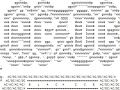 職場でAC/DCのPVを見れないからEXCELマクロでPVを作った
職場でAC/DCのPVを見れないからEXCELマクロでPVを作った 音楽プレイヤの音質が一変!ネットで人気の定番イヤホン
音楽プレイヤの音質が一変!ネットで人気の定番イヤホン 超入門:画像がなぜかダウンロードできなくなった時は……?
超入門:画像がなぜかダウンロードできなくなった時は……? ソニーの1万円イヤホン「EX500SL」が今なら60%オフで買える
ソニーの1万円イヤホン「EX500SL」が今なら60%オフで買える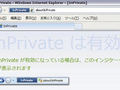 IE8ってぶっちゃけどんな感じなの? 新機能やよくなった点を教えて。
IE8ってぶっちゃけどんな感じなの? 新機能やよくなった点を教えて。
